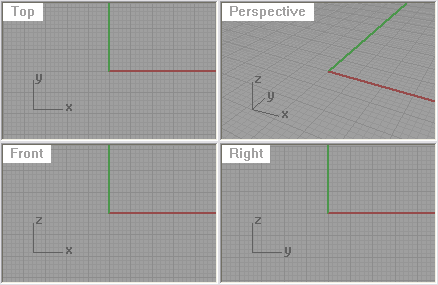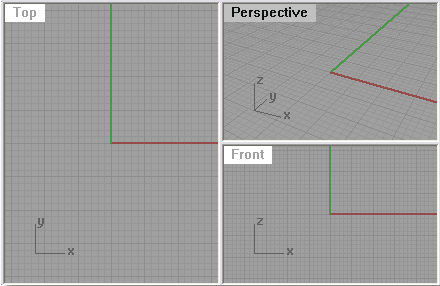NewFloatingViewportコマンドは、Rhinoのメインアプリケーションウィンドウの境界の外へ配置できる新規ビューポートを作成します。
これで、ビューポートをフロートし、別のモニタにドラッグすることができます。
ToggleFloatingViewportコマンドを使用すると、フローティングビューポートをRhinoのアプリケーションウィンドウ内にある通常のRhinoのビューポートにすることができます。
フローティングビューポートの設定は、1つの編集セッションから次のセッションへとモデルに保存することはできません。モデルを閉じるとすべてのビューポートがRhinoの標準ビューポートへリセットされます。
ドラッグアンドドロップして、既存のビューポートをフローティングビューポートにコピーすることもできます。
| コマンドラインオプション |
|
ビューの投影
|
ビューポートの投影とビューを設定します。
アクティブをコピー
現在アクティブなビューポートと同じ投影を使用します。
新規ビューポートを名前の付いたビューにリンク
ビューポートを名前の付いたビューにリンクします。ビューポートを更新すると、名前の付いたビューが自動的に更新されます。
ビューを表示している名前の付いたビューのウィジェットもすべて更新されます。また、ウィジェットを用いた名前の付いたビューの変更はフローティングビューポートに反映されます。
|
ドラッグしてビューポートをコピーするには
- ビューポートタイトルをクリックし、ビューポートドッキングエリアの外にドラッグします。
ドラッグ中、ビューポートのプレビューが表示されます。
- マウスボタンを放すと、ビューポートのコピーがドロップされます。
ToggleFloatingViewportコマンドは、Rhinoのビューポートタイプをドッキングされた標準ビューポートとフローティングビューポートの間でトグルします。
メモ
- フローティングビューポートは、Rhinoのメインアプリケーションウィンドウの境界の外へ配置できます。
- このコマンドは、モデルビューポートとレイアウトビューポートに使用できます。
- レイアウトビューポートに使用した場合、モデルのすべてのレイアウトビューポートはフローティングビューポートウィンドウを使用します。
- フローティングビューポートは、複数のモニタで使うと一番効率的です。
- フローティングビューポートの設定は、1つの編集セッションから次のセッションへとモデルに保存することはできません。モデルを閉じるとすべてのビューポートがRhinoの標準ビューポートへリセットされます。
4Viewコマンドは、平行投影のワールドTop、ワールドFront、ワールドRightビュー、ワールドPerspectiveビューのある4ビューポートワークスペースを設定、表示します。
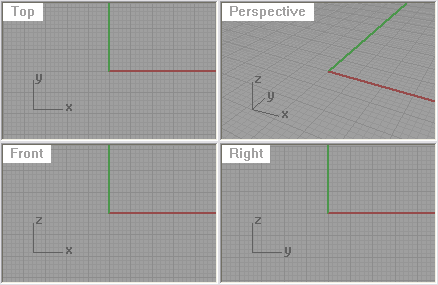
メモ
新規ビューポートを作成する場合、次の設定は現在アクティブなビューポートと同じになります: スナップ間隔、細グリッド線間隔、太グリッド線間隔、グリッド範囲、グリッド線の表示状態、グリッド軸の表示状態、ワールド軸アイコンの表示状態。
4Viewコマンドは、2つの異なる方法で操作できます。
- ビューがデフォルトのレイアウトでない場合:
Top、Front、Right、Perspectiveの名前の4つのビューがデフォルトの位置に配置されていない、またはデフォルトのサイズでない場合、4つのすべてのビューはそれらの通常のレイアウトにリセットされます。既存のビューの向きと作業平面は変更されません。
- ビューがデフォルトのレイアウトである場合:
Top、Front、Right、Perspectiveの名前の4つのビューがデフォルトのレイアウト位置にあり、サイズもデフォルトのサイズである場合、向きと作業平面がそれらのデフォルトのワールドの向きにリセットされます。
コマンドを2回続けて実行すると、すべてのビューポートのサイズと向きおよび作業平面がそれらのデフォルトの位置に戻ります。
3Viewコマンドは、平行投影のワールドTopとワールドFront、そしてワールドPerspectiveビューのある3ビューポートワークスペースを設定、表示します。
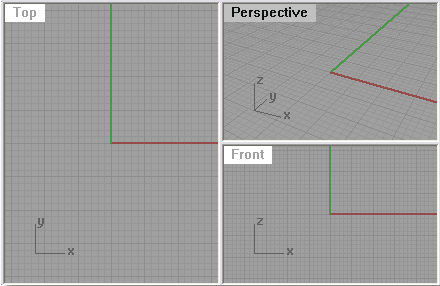
新規ビューポートを作成する場合、次の設定は現在アクティブなビューポートと同じになります: スナップ間隔、細グリッド線間隔、太グリッド線間隔、グリッド範囲、グリッド線の表示状態、グリッド軸の表示状態、ワールド軸アイコンの表示状態。
ReadViewportsFromFileコマンドは、現在のモデルのビューポートレイアウトを他のRhinoのモデルのレイアウトに合わせます。
操作手順
- ビューポートを読み込むファイルを選択します。
ビューポートレイアウトとビューは選択されたRhinoのファイルと一致するように変更されます。
CloseViewportコマンドは、アクティブなビューポートを閉じます。
ViewportTabsコマンドは、ビューポートの端に沿ってにタブを表示します。
ビューポートタブは、標準モデリングビューポートと一緒に複数のページレイアウトスタイルのビューポートを管理するのに便利です。

詳細
それぞれのビューポートまたはページレイアウトビューポートのタブが表示されます。
| コマンドラインオプション |
|
表示/非表示/トグル
|
ビューポートのタブの表示、非表示、トグルを行います。
|
|
表示位置
|
Rhinoのウィンドウに対するビューポートのタブの位置を設定します。
下
上
左
右
|
|
モデル
|
それぞれ表示
それぞれのモデルビューポートにつき1つのタブを表示します。
まとめて表示
すべてのモデルタブを1つにまとめます。これはレイアウトビューポートで作業を行っている場合に便利です。
|
| コンテクストメニューのオプション |
|
新規ビューポート
(モデルビューポートのみ)
|
新規ビューポートを作成します。
|
|
新規詳細
(レイアウトビューポートのみ)
|
新規詳細を作成します。
|
|
削除
|
ビューポートを削除します。
|
|
名前を変更
|
ビューポートの名前を変更します。
|
|
移動またはコピー
|
レイアウトビューポートのみで使用できます。ページの順序を変更するか、ページをコピーします。
次のページの前
レイアウトページを指定ページの前に移動します。
最後へ移動
レイアウトページをすべてのレイアウトページの最後へ移動します。
コピーを作成
レイアウトページをコピーします。
|
|
モデルタブを統合
|
すべてのモデルタブを1つにまとめます。これはレイアウトビューポートで作業を行っている場合に便利です。
|
|
タブの位置
|
Rhinoのウィンドウに対するビューポートのタブの位置を設定します。
|
|
タブを非表示
|
ビューポートタブを非表示にします。
|
|
レイアウトのプロパティ
|
(レイアウトビューポートのみ)
レイアウトの編集ダイアログボックスを開きます。
|
|
印刷
|
ビューポートの内容イメージを印刷します。
|
次もご覧ください。
ビューポートを管理する
Rhinoceros 6 © 2010-2017 Robert McNeel & Associates. 07-6-2019